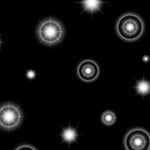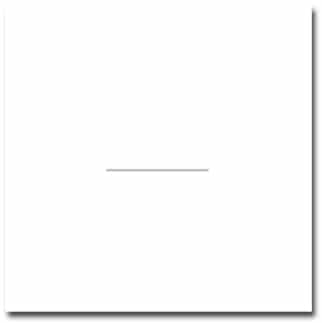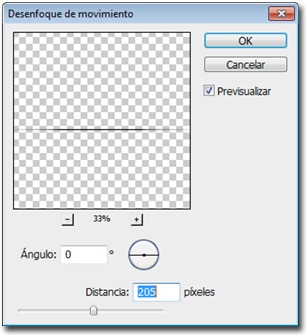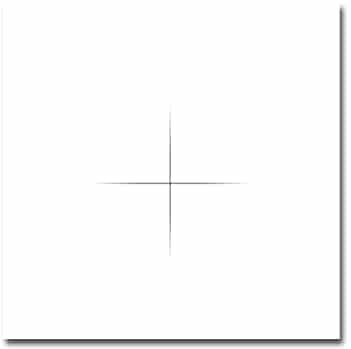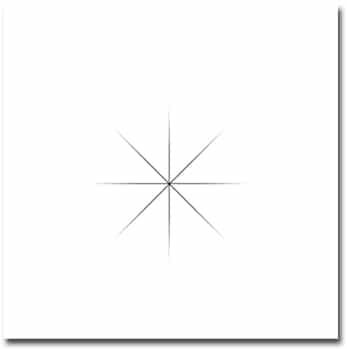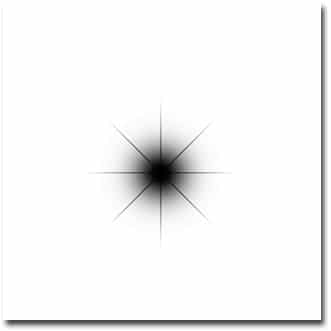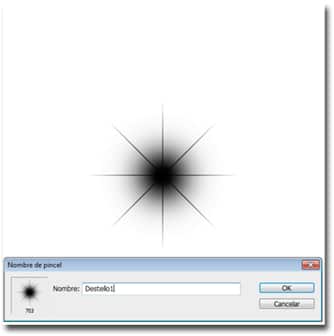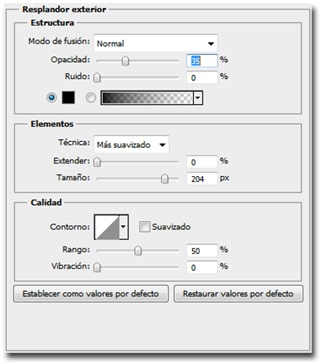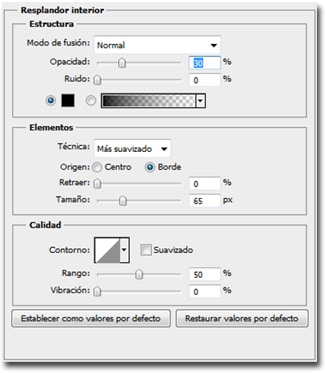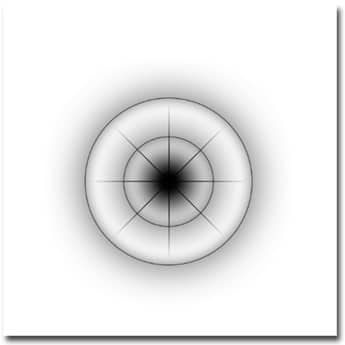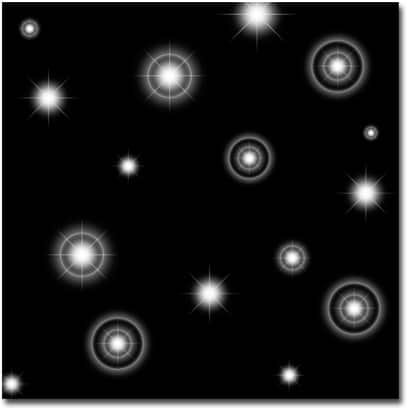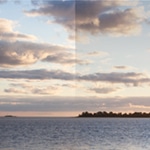Estos destellos son muy útiles a la hora de destacar puntos de zonas brillantes en una imagen o aplicar efectos especiales sobre alguna foto. El tenerlos en forma de pinceles permite que siempre estén a mano y poder cambiar el tamaño y el color (aunque por lo general se usa el blanco), cuando nos sea necesario.
En esta oportunidad crearemos tres pinceles diferentes a modo de ejemplo, pero usando la misma técnica podemos crear muchos más.
Destello 1
Seleccionamos la herramienta Linea (U), y dibujamos una linea horizontal. También podemos utilizar la herramienta Pincel (B) con un pincel redondo y duro. Mantenemos pulsada la tecla May para obtener la linea recta. De todo modos el tamaño de la linea tiene que ser de 3 px y de color negro.
Rasterizamos la capa de la linea, haciendo clic derecho sobre la misma y aplicamos: «Rasterizar capa». Ejecutamos >Filtro >Desenfocar >Desenfoque de movimiento con los siguientes valores:
Duplicamos la capa (Ctrl/Cmnd + J) y la rotamos 90º desde >Edición >Transformar >Rotar 90º.
Combinamos estas dos capas (Ctrl/Cmnd + E). La duplicamos (Ctrl/Cmnd + J) y la rotamos 45º desde >Edición >Transformar >Transformación libre (Ctrl/Cmnd + T), y mantenemos presionada la tecla May para rotar en desplazamientos fijos de a 15º.
Creamos una nueva capa haciendo clic en el ícono «Crear nueva capa» en la parte inferior de el panel Capas. Seleccionamos la herramienta Pincel (B), con un tamaño de 350 px apróx, y de bordes suaves. Hacemos un solo clic en el centro del destello como se muestra en la siguiente captura. (El tamaño del pincel depende de la resolución del documento, en nuestro caso estamos utiilizando este tamaño porque tenemos un documento de 300 ppp, si la resolución es menor, también lo será el tamaño del pincel)
Este es nuestro primer pincel de destello. Vamos a >Edición >Definir valor de pincel, le damos un nombre y presionamos Ok.
Destello 2
Ahora vamos a utilizar el pincel anterior para crear uno nuevo. Primero acoplamos las capas seleccionándolas con Ctrl/Cmnd presionado. Vamos a crear un circulo con la herramienta Elipse (U), y centrarlo con el destello. Cambiamos el relleno de la capa a 0%. Ejecutamos >Capa >Estilo de capa donde aplicamos los siguientes valores:
Nuestro segundo pincel está hecho. Vamos a Definir valor de pincel nuevamente, y le otorgamos un nombre también a este.
Destello 3
Siempre partiendo de lo que ya llevamos hecho, duplicamos la capa del circulo, y la redimensionamos con Ctrl/Cmnd + T para que quede de la siguiente manera:
Vamos a definir valor de pincel nuevamente. Ya tenemos tres pinceles de destellos distintos. Podemos crear más similares agregando circulos de distintos tamaños.